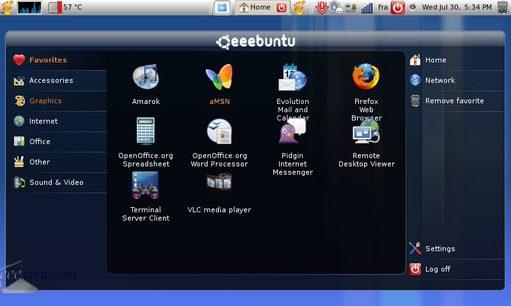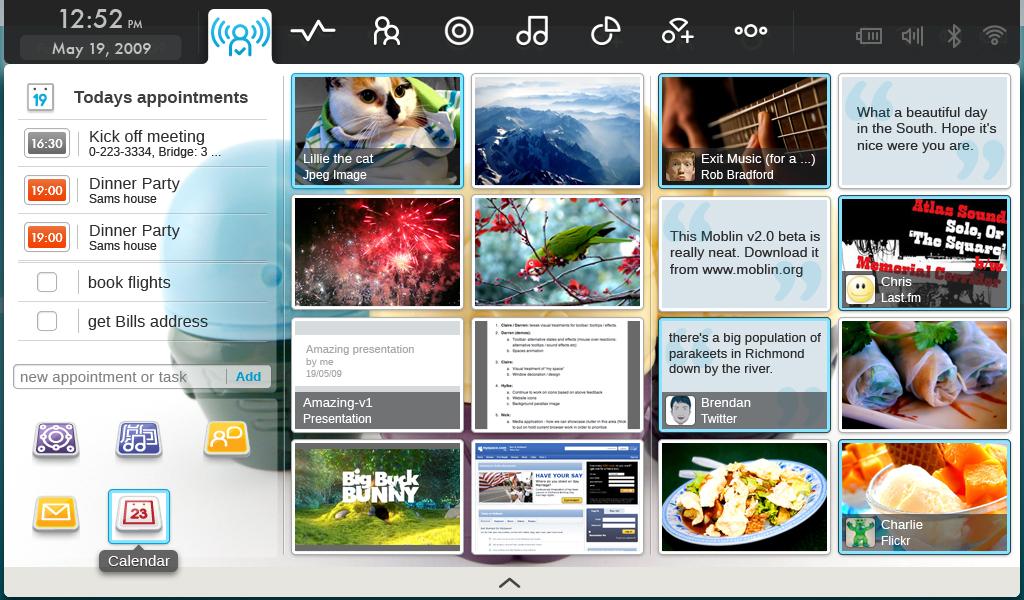- совместимость:acer
- Aspire 3 fail installing Ubuntu
- Best Answer
- FAQ & Answers
- Acer Aspire 5750ZG настройка WIFI и Ethernet в Debian squeeze
- такая же проблема у меня с таким же ноубуком
- Linux на acer aspire one
- Установка Ubuntu Linux 8.04
- Беспроводная сеть
- Индикаторы беспроводной сети
- Веб-камера
- Картридер
- USB-флешки
- Управление вентилятором
- Оптимизация работы с SSD-накопителем
- Уберем лишние логи
- Настройка звука
- Увеличиваем скорость загрузки
- Уменьшаем энергопотребление
- Настраиваем Firefox
- Установка Ubuntu Linux 8.10
совместимость:acer
Acer Extensa 5635 — Не работает Bluetooth.
Acer Extensa 4220 — работает всё (Kubuntu 8.04→Ubuntu 10.04) включая IrDA, сложности возможны с доп. кнопками, модемом dial-up
Acer Aspire 5349 — работает все (Ubuntu 12.04). Драйвера графики «искаропки» очень хороши. Пропориентарные не требуются. Ubuntu 10.04 — почти все работает. РЕКОМЕНДУЕТСЯ ставить систему с флешки (во избежание известной проблемы с зависанием установки на 95% и надписью «Running dpkg»). Не заводится вай-фай. В тачпаде не работает мультитач. После установки ядра 3.4.0 все проблемы были решены.
Acer Aspire 5740G,Aspire 5742,Aspire 7730 — Ubuntu 12.04,12.10 — всё работает. Для комфортной работы графики, требуется установка проприетарного драйвера. Драйвер, предлагаемый системой, работает нормально. Ubuntu 10.04 — всё работает. Для комфортной работы графики, требуется установка проприетарного драйвера. В проприетарном драйвере, предлагаемом системой, не работает вертикальная синхронизация. Лучше устанавливать драйвер с офф. сайта АМД.
Acer Aspire 5750G (Ubuntu 12.04) всё работает
Acer Aspire One 522 — Всё тоже самое, что и для Acer Aspire One 722, http://forum.ubuntu.ru/index.php?topic=143889.60
Acer eMachines E732G — Ubuntu 11.04, все работает из коробки
Acer Aspire 4720Z — Ubuntu 12.04.1 абсолютно всё работает «из коробки»!
Acer Aspire 5942G — Ubuntu 12.04, Ubuntu 12.10 без nomodeset не запускается даже инсталятор, после установки никакие драйверы видеокарты(свободные, проприетарные, собранные с оф. сайта) не работают. В Ubuntu 13.04 Beta 1 работают только свободные драйвера.
Acer Aspire V3-551G — Ноутбук с двойной графикой. Кубунту 13.04 х86 — работает идеально! После установки 1-загружаемся с nomodeset , 2-ставим видеодрайвера именно из репо ppa:xorg-edgers/ppa . (любые другие видеодрайвера вызывали у меня проблемы, не решаемые!). После удачной установки видеодрайверов nomodeset — больше не нужен. 3-В Каталист Контрол Центр — выставляем Интегрированную видеокарту. В БИОС выставляем — интегрированное видео. (именно в такой последовательности, сначала ККЦ, потом БИОС) Радуемся
Acer Aspire E1-572G — Ubuntu 14.04 x86_x64 Ноутбук с двойной графикой. В версии с графикой (Intel HD4400/AMD HD8750M) работает с свободными и проприетарными драйверами. Для исправления регулировки подсветки требуется прописать в /etc/default/grub строку «GRUB_CMDLINE_LINUX_DEFAULT=acpi_osi=Linux acpi_blacklight=vendor» «video.use_native_backlight=1». Не работает Bluetooth (Atheros QCA9565) и Cardreader (BCM57765/57785) с SD-картами UHS класса.
Acer Aspire 5551G — Ubuntu 14.04 x86_x64 работает всё!
Acer Aspire TimeLineX 3820T — до Ubuntu 13.10 все основные проблемы решаются. Начиная с Ubuntu 14.04 есть проблема работы графики и подключения внешних мониторов, решается только работой в режиме дискретной видеокарты. Во всех версиях не регулируется подсветка, инструкции есть на форуме и блогах. В остальном проблем нет.
Acer Asppire TimeLineU M3-581TG — Ubuntu 14.04 и Ubuntu 15.10 работает все. Для того, чтобы не перегревался нужно переключить видео карту, с NVideo на Intel. Переключение производится в настройка видео карты NVideo.
Источник
Aspire 3 fail installing Ubuntu
Hi!
I have an issue during installation dual-boot Win10 (preinstalled) and Ubuntu 18 LTS on my new Acer Aspire 3 (to be more precise: A315-55G-589M).
Steps i have followed to install:
1. Created partition approx. 80GB and formatted it
2. Turned off fastboot and hybernation from win level
3. Made a bootable USB with Ubuntu (used Rufus and LiLi)
4. Made a supervisor passwd and turned off secure boot, fast boot and similar
5. Made sure that windows boot loader is prior to bootable linux usb (Linpus)
What is my problem?
There is no disk selection menu nor menu where you can select install along windows and so on.
I figured out that Ubuntu didn’t see the whole hard drive and tries to install on my usb rather than Aspire.
What am I doing wrong? Maybe should I update my BIOS or drivers?
Feel free to ask me for further information, maybe screens. It is really important for me to install Ubuntu as fast as possible 😛
Is there somebody able to help me, please? 
Best Answer
The problem that you described in your original post is very similar to what another forum member described with a different model. «Stuck in weird RAID mode» even though Windows works fine and I don’t think the computer is actually in a bona fide RAID.
It would appear that Acer added this hidden SATA mode for linux users. just a hunch.
See link below regarding different model. same problem for linux users.
FAQ & Answers
This grub64x.efi idea may work, but your solution assumes that I have already installed Linux. The problem is that the installer doesn’t even see the HDD, so I can’t install Linux the normal way. The only option is sda1, which is my USB. Should I follow step 10 anyway?
Anyway, thanks for your reply!
What am I doing wrong?
I’m pretty sure the mistake you made was formatting the 80 GB partition.
1. Delete the 80 GB partition
2. Recreate the 80 GB partition but don’t format it. Just leave it as unallocated space.
Источник
Acer Aspire 5750ZG настройка WIFI и Ethernet в Debian squeeze
Acer Aspire 5750ZG:
lspci | grep -i wireless: пусто
lspci | grep -i network: Broadcom Corporation Device 4358
В ubuntu работает непродолжительное время и пропадает. Debian squeeze при установке не находит прошивку на WIFI и Ethernet. Машина получается вообще без сети. Кто сталкивался?
Подключитесь к интернету через ethernet, добавьте репозитории с http://backports-master.debian.org/, обновите ядро до более нового, поставьте пакет с нужной прошивкой.
Как если сети нет вобще?
Вы точно не можете поднять сеть через Ethernet?
Сообщите хотя бы имя недостающего файла с прошивкой.
Сети нет, при установке кидало на список с прошивками Ethernet, ни одна не подходила. Пришлось нажать продолжить без сетевого интерфейса. Файла 2 должно стоять насколько я понял, один на wi fi другой на Ethernet. Название не скажу, Google тоже молчит. Всю информацию нужную для классификации предоставлю.
>lspci | grep -i network: Broadcom Corporation Device 4358 это и есть ваша вафля
но чёто слабо верится в отсутствие дров на сетевую.
«lspci | grep -i eth» что-то говорит?
Процедура не работает. lspci | grep -i eth: пусто
ifconfig eth0 up
dmesg | grep -i firmware
ifconfig eth0 up:
ERROR while getting interface flag: No such device
dmesg | grep -i firmware:
смотрел на офе какие дрова идут под ноут. сетевая тоже бродкомовская. так что гемор вдвойне.
Скачайте пакет с ядром 3.2.0-xxx-bpo-686 с сайта backports руками и установите в систему.
Если не поможет, скачайте и поставьте руками пакеты linux-headers-версия-ядра, broadcom-sta-common, broadcom-sta-source, module-assistant и зависимости, после чего соберите модуль при помощи m-a.
Не подходит, не работает wifi и Ethernet и дальше.
А с установкой ядра не знаком, буду читать документацию.
Ладно, начнём сначала.
Что говорит `lspci -n`?
А с установкой ядра не знаком, буду читать документацию.
Просто установите deb-пакет, дальше система сделает всё за Вас.
Лучше lspci -nn | grep Network
Должно сработать и выхлоп будет небольшой.
Спасибо.
`lspci -nn | grep -e Network -e Ethernet`
dmesg | grep -Ei ‘net|eth’
00:00.0 0600: 8086:0104 (rev 09)
03:00.0 0280: 14e4:4358
Сократил много повторений.
lspci -nn | grep Network:
03:00.0 Network controller (0280): Broadcom Corporation Device
dmesg | grep -Ei ‘net|eth’:
<0.001687>Initializing cgroup subsys net_cls
. audit: initializing netlink soket (disebled)
. Initializing network drop monitor service
. Bluetooth: BNEP (Ethernet Emulation) ver 1.3
Вместо точек код, если нужен напишу.
Не подходит прошивка, уже испробовал.
что значит не подходит?
Выложи сюда полностью без сокращений вывод команды:
Там не указан чипсет 4358
ну если тяжело скопипастить команду, то в принципе был дан уже ответ— Acer Aspire 5750ZG настройка WIFI и Ethernet в Debian squeeze (комментарий)
Модуль wl собран? Загружен?
Вы можете подтвердить, что модуль wl собран и загружен?
Покажите выхлоп modinfo wl (к сожалению, нужен именно полный текст).
Broadcom STA is a binary-only device driver to support the following IEEE 802.11a/b/g/n wireless network cards: BCM4311-, BCM4312-, BCM4313-, BCM4321-, and BCM4322-based hardware
А 4358 нет просто, удалили?
ERROR: modinfo: could not find module wl
Версия в Squeeze — 5.60. Версия в Wheezy — 5.100. Разница большая, вплоть до появившейся в Wheezy поддержки dkms.
Обратите внимание: на Debian wiki указаны оба modinfo, и поддержка 4358 есть только в том, который из wheezy.
Вывод: Вы не дочитали инструкцию и не собрали модуль.
Решение:
1) Поставьте более новый broadcom-sta-source из wheezy (не забудьте build-essential, с зависимостями, можно с диска, лучше из squeeze)
2) Соберите модуль (если есть такая возможность, то через dkms, иначе — m-a a-i broadcom-sta).
Боже, во не досмотрел, думал что 5.100 младше 5.60.
По инструкции, но модуль 5.60 ставил, влияние Окошек
Осталось Ethernet поднять.
такая же проблема у меня с таким же ноубуком
вообщем Wi Fi работает, но как то не правильно.
Делал все по инструкции Wheezy: http://wiki.debian.org/wl
на шаге, 4. Unload conflicting modules: # modprobe -r b44 b43 b43legacy ssb brcmsmac
и следующие шаги тоже не чего не выдало, кроме последнего шага: # iwconfig:
lo no wireless extensions.
eth0 no wireless extensions.
wlan0 IEEE 802.11abg ESSID:off/any Mode:Managed Frequency:2.432 GHz Access Point: Not-Associated Tx-Power=200 dBm Retry long limit:7 RTS thr:off Fragment thr:off Encryption key:off Power Management:on pan0 no wireless extensions.
Подключение по Wifi происходит, но когда заходишь на сайты выдает ошибка:
Сервер vk.com не найден из-за ошибки поиска DNS (веб-службы, которая преобразует название веб-сайта в интернет-адрес). Обычно это вызвано отсутствием подключения к Интернету или неправильной настройкой сети. Возможно, недоступен сервер DNS. Кроме того, доступ программы Google Chrome к сети может блокировать брандмауэр.
Вот несколько советов и рекомендаций: Обновите эту страницу позже. Проверьте подключение к Интернету. Перезагрузите все используемые маршрутизаторы, модемы и другие сетевые устройства. Проверьте настройки DNS. Если вы не знаете, как это сделать, обратитесь к администратору сети. Попробуйте отключить предварительное определение сети, выполнив следующие шаги: нажмите на меню инструментов > «Настройки» > «Дополнительные» и снимите флажок «Предсказывать сетевые действия для ускорения загрузки страниц». Если это не устранит проблему, рекомендуем снова включить этот параметр, чтобы повысить быстродействие. Добавьте Google Chrome в список разрешенных приложений в настройках брандмауэра или антивирусной программы. Если это приложение уже находится в списке разрешенных, попробуйте удалить его из этого списка, а затем добавить снова. При использовании прокси-сервера проверьте его настройки или обратитесь к администратору сети, чтобы убедиться, работает ли прокси-сервер. Если прокси-сервер использовать необязательно, установите соответствующие настройки: Откройте меню инструментов > Настройки > Дополнительные > Изменить настройки прокси-сервера. и убедитесь, что выбран вариант без использования прокси-сервера или прямое подключение.
Ошибка 105 (net::ERR_NAME_NOT_RESOLVED): Не удается преобразовать DNS-адрес сервера.
Источник
Linux на acer aspire one
После покупки ноутбука Acer Aspire One и некоторого времени проведенного с виндой идущей в комплекте с ноутом, жутко захотелось удалить ее ко всем чертям. И поставить уже привычный линукс. Хоть какой-нибудь. Лишь бы побыстрее установить и работать спокойно.
Критерии поиска подходящего дистрибутива linux для моего Acer Aspire One были таковы: низкое энергопотребление, дистрибутив желательно основанный на debian, скорость работы и минимум шлифовки напильником. После непродолжительного поиска по фан-сайтам Aspire One были отобраны несколько кандидатов для установки на мой нетбук. Из них выбор пал на дистрибутив linux4one (www.linux4one.it). Отзывы пользователей об этом дистрибутиве linux весьма положительные.
linux4one это сборка ubuntu 8.04.1 предназначенная специально для Aspire One. Дистрибутив в целом очень неплохой, шустрый и на вид
приятный. Можно работать практически сразу после установки. Но к сожалению, не обошлось без некоторых недостатков.
Во первых, на сегодняшний день версия системы устаревшая и разработчики не спешат с обновлением.
Во вторых, есть некоторые косяки. Пришлось настраивать и доводить до ума некоторые вещи которые можно было изначально включить в linux4one. Для дистрибутива linux, изначально «заточенного» под Aspire One это существенный недостаток.
В третьих, команда разработчиков — итальянцы и форум на итальянском языке. Англоязычный раздел весьма беден на информацию. Документации нет, викки нет.
Из плюсов — почти все работает «из коробки». Лучше и намного быстрее чем в винде. Спящий режим порадовал, быстрая загрузка, правильно работающие клавиши, правильное разрешение экрана, видеодрайвер, регулировка подсветки экрана и многие другие приятные мелочи из которых складывается первое впечатление о дистрибутиве.
Вот уже больше месяца пользуюсь linux4one 1.1, система работает стабильно. Программы,
конечно, не первой свежести но в принципе устраивают. Только обновил OpenOffice и установил мультимедийные драйвера из репозитория ubuntu 8.10.
Несколько дней назад на сайте появилась версия linux4one 1.5. Хотел было обрадоваться но оказалось эта сборка также основана на ubuntu 8.04. В версию 1.5 добавили много мелких улучшений. Например, драйвер MadWifi заменен на ath5k, улучшено управление питанием, ядро поновее, изменены настройки тачпада и прочие мелкие но приятные исправления. В принципе, подумаю над обновлением. Хотя можно поэкспериментировать, поставить для сравнения что-либо другой. Например «родную» сборку дистрибутива linux для нетбуков UNR 9.10
Автор — Андрес Брачо (Andrés Bracho)
Я не технарь, не компьютерщик и не программист. Я всего лишь среднестатис-тический пользователь, кото-рый много читает о компьюте-рах и, вдобавок, фанат Ubuntu. Я ветеринар (лечу диких живот-ных) и не разбираюсь в техни-ке, но люблю читать о ней. Благодаря этому я становлюсь умнее, особенно в глазах моих детей. Я прочёл несколько обзоров небольшого симпатич-ного устройства, которое называется Acer Aspire One (AA1), и мне захотелось иметь под рукой такой, потому что я искал лэптоп с Linux, чтобы использовать на нём Ubuntu не беспокоясь о драйверах.
Такая возможность появи-лась в ноябре 2008 года. Я летел на всемирную конферен-цию в Лиме (Перу), когда в Международном аэропорту Панамы натолкнулся на непло-хое предложение: AA1 с SSD-накопителем на 8 Гбайт,*512 Мбайт ОЗУ и Linpus Linux на борту за $500 и AA1 с жёстким диском на 160 Гбайт, 1 Гбайт ОЗУ и WinXP за $550. Я решил приобрести модель с XP (ZG5), удалить эту операционную систему и установить мою собственную — Ubuntu.
Люди не всегда понимают, что нетбук не предназначен для написания диссертаций или для игры в «Open Arena». Нетбук скорее для веб-сёрфинга, рабо-ты с почтой, общения с друзь-ями, простых игр наподобие «Frozen Bubble», и его, пожалуй, можно подключить к видео-проектору чтобы провести лекцию или показать фотогра-фии. Если у вас есть хорошие наушники, то нетбук может даже заменить вам iPod (шутка). С нетбуками можно забыть о классическом интерфейсе обычных компьютеров и о том, как вы их используете. Они не так удобны, а их экраны, клави-атуры и тачпады не приспособ-лены для обычных ОС. На нетбу-ках нужны большие иконки, специально проработанный удобный интерфейс, специаль-но подобранный набор прило-жений. Microsoft, OS X и обыч-ные дистрибутивы Linux не отвечают этим требованиям.
Теперь я знал, что мне нуж-но. В поисках сто́ящего дистри-бутива, специально приспособ-ленного для нетбуков, я обра-тился к поисковику Google. Как обычно бывает в мире свобод-ного ПО, я нашёл не один, а много разных дистрибутивов. Какой из них выбрать? С этого начались мои поиски «правиль-ного» дистрибутива, и об этом моя история.
Так как я технически неграмотный человек, меня мало интересуют всякие там fat32, ext3 или размер раздела подкачки. Мне просто нужен дистрибутив, который отлично работает прямо «из коробки», удобен в использовании, и который позволит мне выделиться и выглядеть круто на тех конференциях, которые я посещаю каждый год.
За 8 месяцев я протестиро-вал следующие дистрибутивы: Kuki Linux, Linux4one, Eeebuntu NBR, Easy Peasy, Ubuntu NBR, Jolicloud и Moblin 2. Я не уста-навливал дистрибутивы без специального интерфейса. По этой причине вы не найдёте здесь ничего о Xfce и ему подобных: нетребовательных к ресурсам, но не созданных специально для нетбуков интерфейсах. Мне так и не удалось протестировать Linpus Linux из-за того, что их сайт постоянно недоступен. Я также не пробовал LiveAndroid, потому как считаю, что это всё-таки платформа для сотовых телефо-нов, и ей необходима большая доработка для использования на нетбуках.
За исключением Moblin, все эти дистрибутивы основаны на Ubuntu Netbook Remix и исполь-зуют Unity в качестве интерфейса.
Когда я увидел эти два дистрибутива, я очень обрадо-вался, потому что, как утвержда-лось, они отлично работают на моём AA1. Linux4one — италь-янский дистрибутив, и я снача-ла выбрал его. Мне нравится итальянский дизайн (такое чув-ство, будто я управляю Ferrari). Дистрибутив выпускается с английской и итальянской локализациями. Но я полагаю, что мог бы изменить язык на испанский уже после установ-ки, как это делается в Ubuntu.
В обоих случаях я сделал загрузочные USB флешки, подк-лючил их к моему AA1, включил нетбук и выбрал пункт «загруз-ка с USB» в меню, вызываемом клавишей F12. Сначала я уви-дел на экране много пробега-ющего текста, а после него — моргающую белую полосу, но это не был курсор (кто-то мне говорил, что курсор это name@computer:
$). Я пробо-вал печатать, но ничего не происходило. Я пробовал запус-тить графический интерфейс вручную, но ничего не вышло.
И в обоих случаях я пробовал запускать установку в програм-ме VirtualBox на моём основном компьютере (на котором уста-новлены Ubuntu и Windows XP), но получал всё тот же резуль-тат: моргающая белая полоса, и больше ничего. Оба дистрибу-тива не имеют внятной доку-ментации, которая могла бы помочь справиться с пробле-мой. У них даже нет форума.
С этими дистрибутивами было всё ясно. Но мне всё-таки очень хотелось попробовать Linux4one, в котором обещали поддержку беспроводного адаптера прямо «из коробки». Я ещё раз скачал его спустя четыре месяца и попробовал установить, но получил тот же самый результат.
Мой скромный совет разра-ботчикам этих дистрибутивов: стоит объединить свои силы в разработке, пока оба не зарабо-тают на AA1, и надо убедиться что всё работает «из коробки», прежде чем выкладывать ISO — образы для загрузки.
Должен признаться, что, прежде чем установить этот дистрибутив, я очень пережи-вал, поскольку на сайте гово-рится, что он создан для Asus Eee PC, а у меня AA1. Но, пос-кольку на многих форумах писали, что всё прекрасно работает и на AA1, я рискнул.
Дистрибутив основан на Ubuntu NBR, но «объединяет ключевые технологии Array Kernel и EeeConfigure System». В него интегрирована утилита eeepc-tray, предназна-ченная для отслеживания событий ACPI и включе-ния/выключения некоторых устройств. Но я её не использо-вал, так как ничего не знаю о ней. Можно было, конечно, настроить это всё для моего AA1, но поскольку я не знаю, как это сделать, я решил не мучиться.
Eeebuntu NBR — это фантас-тика! Всё работает замеча-тельно и быстро прямо «из коробки», без каких-либо дополнительных настроек. И это при том, что дистрибутив не создавался специально для моего компьютера!
Я начинал с Eeebuntu NBR 1.0, сейчас использую версию 3.0, основанную на Jaunty.
Есть две вещи, которые мне не нравятся в Eeebuntu NBR 3.0. Первая: тема оформления, которая выглядит как копия темы Debian 5.0. Вторая: когда я согласился обновить дистри-бутив, адаптер Wi-Fi перестал работать. Так как я не знал, как это исправить, я вынужден был переустановить систему и отказаться от обновлений.
Ещё одна вещь, которой мне не хватает в дистрибутиве — возможность автоматической установки и настройки USB 3G-модема (у меня Alcatel One Touch x060A). Я где-то читал, что надо установить wvdial, скачать и настроить usb_modeswitch и… пффф… как всё это сложно!
Моё мнение: Eeebuntu, на данный момент, — лучший дистрибутив, но ему нужна более привлекательная тема оформления. Думаю, ему следует расширить целевую аудиторию, поскольку этот дистрибутив, как выяснилось, подходит не только для Eee PC. Eeebuntu — полноценная рабочая система для нетбуков, причём любых. Тем более, что разные нетбуки используют одни и те же комплектующие. Может быть, даже стоит сменить назва-ние, например, на Netubuntu (Ubuntu для нетбуков).
С версии 9.04 семейство Ubuntu пополнилось новым представителем — Ubuntu NBR. В нём использовано новое ядро, в которое включено всё необходимое для работы на моём АА1, но дистрибутив не так хорошо настроен, как Eeebuntu, и содержит несколь-ко багов.
Как вам известно, у AA1 есть два слота MMC/SD. В Ubuntu NBR карточки не монтируются сразу же. Вам необходимо загрузить ОС с картой памяти, вставленной в слот, чтобы она смонтировалась, однако существуют некоторые уловки, чтобы исправить это — но мне это не по плечу.
У Eeebuntu и Ubuntu NBR одна и та же проблема со слотами для карточек MMC/SD. Обе ОС не задействуют LED-индикатор беспроводной сети, и обе определяют USB 3G-модем как CD. В Ubuntu NBR есть ещё одна известная ошиб-ка: если поменять интерфейс Unity на обычный рабочий стол GNOME, то панели GNOME исчезнут или будут безобраз-ными. В Ubuntu NBR с интерфей-сом Unity вы не можете видоиз-менять верхнюю панель, кото-рую он унаследовал от GNOME.
Я предпочитаю Eeebuntu ещё и потому, что Ubuntu NBR включает в себя Evolution и игры GNOME, которые я не могу удалить, потому что они в зависимостях у рабочего стола GNOME. Если мне не нужны эти приложения, зачем мне их оставлять? Я уверен, что эти зависимости являются искусс-твенными. Это напоминает мне о приложениях на другом моём разделе, которые я не исполь-зую, и которые я также не могу удалить — Internet Explorer, Windows Media Player, Windows Movie Maker и Outlook Express. Eeebuntu NBR 3.0, наоборот, не включает никаких игр и Evolution, но включает Mozilla Thunderbird, который я исполь-зую (и он может быть легко удалён), поэтому Eeebuntu NBR остаётся моим любимцем.
На момент моих тестов проект находился в стадии alpha. Я зарегистрировался и скачал образ, чтобы попробо-вать (я знаю, что новичкам не стоит использовать альфа-версии, но мне очень хотелось испытать его). Дистрибутив позиционируется как «ОС для интернета», это означает, что он создан для облачных вычис-лений. И это мне не нравится, поскольку я всё ещё бываю в местах, где нет доступа к интернету, а ещё и потому, что у меня более чем достаточно места на жёстком диске, чтобы хранить мои файлы и приложения).
Jolicloud поддерживает такие сервисы, как Dropbox, Twitter, Gmail, Meebo, Zoho и Spotify — другими словами, облачные вычисления. У них даже есть ссылка на сайт Jolicloud (на который нужно быть пригла-шённым и где придётся регис-трироваться), поэтому мне кажется, что они будут исполь-зовать эту ссылку, чтобы пред-лагать в будущем некоторые платные облачные сервисы, что неплохо, но мне это не нужно.
Снимки экрана на сайте не соответствуют реальному интерфейсу. На самом деле он выглядит как Ubuntu NBR с Prism.
Этот дистрибутив не стал моим выбором, и мой совет дилетанта таков: если вам нужна функциональность Jolicloud, то можете установить Prism в Eeebuntu NBR и создать специальный пункт в меню для этих приложений.
Прежде чем что-либо сказать об этом дистрибутиве, я хочу заявить: я люблю его! Сейчас на моём AA1 с двойной загрузкой установлены именно Eeebuntu NBR 3.0 и Moblin 2.0.
Насколько я понял из того, что читал, Moblin — дистрибу-тив, разработанный корпора-цией Intel, и затем переданный Linux Foundation. Я также читал, что Canonical, в числе многих других, сейчас участвует в этом проекте.
Moblin (от Mobile Linux) — основанный на Fedora дистрибу-тив, который разрабатывается специально для нетбуков. Это «проект с открытым исходным кодом, направленный на соз-дание Linux-платформы, опти-мизированной для следующего поколения мобильных устройств, в том числе нетбуков, мобиль-ных интернет-устройств, а также автомобильных инфор-мационно-развлекательных систем». В Википедии гово-рится, что он включает в себя специально созданный пользо-вательский интерфейс GNOME Mobile, основанный на OpenedHand’s Clutter — ключе-вом элементе графической среды Maemo, построенной на X Window System. Новый пользова-тельский интерфейс также включает в себя интегрирован-ный веб-браузер на движке Gecko.
Когда вы запускаете Moblin, он показывает раздел «Моя зона», который является разновидностью рабочего стола или домашнего экрана. На нём наглядно отображаются послед-ние действия пользователя. Экран разделён на три области: последняя активность (слева), с элементами календаря и списка задач; последние документы и сайты (в центре), в основном просмотренные картинки и по-сещённые веб-страницы (будь-те осторожны с этой областью перед тем, как показывать этот экран на публике) и недавние обновления в социальных сетях (справа), пока это Twitter и Last.fm.
Я уже говорил, что ОС загру-жается за считанные секунды?
На момент моего с ним зна-комства, Moblin 2.0 находился в стадии beta. В нём есть некото-рые вещи, которые мне не нра-вятся и нет ряда вещей, кото-рые мне необходимы. Я подклю-чил отформатированную в NTFS USB-флешку и не смог её смонтировать, что на текущей стадии развития Linux просто недопустимо. Moblin не смог смонтировать раздел моей Eeebuntu NBR, так как он не поддерживает ext4. Он не воспроизводит музыку/видео, поскольку в нём нет требуемых кодеков, однако и в репозито-рии их тоже нет. Мне кажется, что разработчики забыли и о VoIP, как о важном инструменте для того, чтобы «всегда быть на связи». В Moblin ничего для этого нет (правда, на форуме есть пост про то, как устано-вить Skype). Moblin нужно больше приложений. Например, мне необходимо что-то для презентаций (наподобие Impress), но в репозиториях Moblin даже нет OOo. В фай-ловом менеджере (кажется, Nautilus, но я не уверен) отсутствует возможность добавления скриптов. Также нет возможности переключать вывод изображения (например, между экраном нетбука и видео-проектором). И я настаиваю, что он должен определять и использовать мой USB 3G-модем «из коробки». Нет внятного функционала для выключения, перезагрузки, спящего и ждущего режимов, а также смены пользователей (возможности зайти другим пользователем нет вовсе). Вы вынуждены нажимать и держать кнопку включе-ния/выключения для того, что-бы выключить ваш компьютер. Он даже не запрашивает паро-ля, чтобы открыть сессию. И я не смог заставить работать 3G.
Ещё пара вещей, которых, по моему мнению, не хватает — таких пунктов в меню, как «внешний вид», для изменения цветовой схемы (Moblin сине-чёрный, что мне нравится, но что делать, если кто-то предпо-читает зелёно-жёлтый, напри-мер?), и пункта для смены фонового изображения (я не нашёл, как его изменить). И, наконец, я думаю, нужна кар-тинка, чтобы скрыть столбец строк белого текста, который каждый дистрибутив Linux показывает при загрузке.
Вывод Если вы собираетесь исполь-зовать AA1 как маленький ноут-бук, по моему мнению, вам сле-дует использовать Eeebuntu NBR, который заслуживает официального включения в семейство Ubuntu. Если вы понимаете, каким должен быть нетбук, дайте Moblin 2.0 шанс.
Ubuntu Moblin Remix Когда я готовил этот текст, чтобы отправить его в журнал, я прочитал новость о предсто-ящем релизе нового дистри-бутива для нетбуков — Ubuntu Moblin Remix — мои мечты сбываются. Я люблю Linux!
Неделю назад я стал обладателем нетбука Acer Aspire One.
Предлагаю вам свой опыт в установке Ubuntu Linux на этой машине.
Коротко о его достоинствах и недостатках.
Достоинства: маленькие размеры, маленький вес.
Недостатки: очень малая скорость записи на SSD-накопитель (могли поставить устройство и с лучшими характеристиками).
Установка Ubuntu Linux 8.04
Первым делом нам необходимо подключить внешний USB-DVD-привод или подготовить загрузочную флешку. Так как у меня небыло внешнего DVD-привода, то пришлось идти путем загрузочной флешки, которая была подготовлена на другой машине.
Внимание: используем дистрибутив Ubuntu Linux 8.04.1 Desktop Edition.
Итак, вставляем флешку в USB-порт, включаем нетбук и жмем F12. Выбираем загрузку с USB HDD (это наша флешка). При установке создаем swap-раздел размером в 1 Гб, все остальное под корень. Файловую систему рекомендую выбирать нежурналируемую, например, ext2. Выбор такой файловой системы увеличит быстродействие и срок жизни SSD-накопителя.
Установка с флешки будет проходить довольно долго — около 1,5 часа. Причина — низкая скорость записи на SSD-накопитель (см. выше недостатки).
Итак, система установлена, но нужно еще ее «обпилять напильником» под оптимальную работу на Acer Aspire One.
Сначала обновим систему (для этого надо воткнуть нетбук в проводную сеть):
Перезагружаемся после установки всех обновлений.
Доставляем локализацию. Если, не ошибаюсь, после этого шага тоже надо перезагрузиться.
Переходим к установке устройств.
Беспроводная сеть
Рекомендуется сначала отключить драйвера, которые предлагает Ubuntu, но я этого не делал — у меня заработало все без этого шага. Вам рекомендую все-таки отключить их.
Для отключения идем в меню «Система» — «Администрирование» — «Hardware drivers» и в открывшемся окне снимаем галочки со всех элементов.
Откроем терминал и создадим папку для драйверов:
скачаем последние исходники:
установим пакеты, необходимые для компиляции драйвера:
Все, мы готовы для сборки и установки драйвера:
Добавим модуль в автозагрузку, дабы он поднимался каждый раз при включении системы:
В текст открывшегося файла добавляем строчку:
Откроем редактором файл /etc/default/linux-restricted-modules-common:
Добавим в него строчку:
Все, мы имеем работающую беспроводную связь. Осталось только подключиться к работающей точке доступа. Все легко настраивается через аплет NetworkManager.
Если мы обновим ядро, то нам необходимо будет заново собрать wifi-драйвера. Для этого нужно открыть терминал и набрать следующие команды:
И беспроводная сеть снова заработает.
Индикаторы беспроводной сети
Для включения индикаторов беспроводной сети необходимо открыть файл /etc/rc.local:
и добавить в него 2 строчки (над строчкой exit 0):
Сохраним файл. На всякий пожарный сделаем его исполняемым:
После перезагрузки индикаторы будут работать на отлично.
Веб-камера
Установим пакет luvcview:
Проверим распознана ли наша камера:
Если получили что-то вроде:
значит все отлично.
Для тестирования можем запустить:
Картридер
С картридером промучался больше всего. В результате удалось запустить со скрипом и некоторыми глюками (карты памяти обнаруживались только если они были вставлены в разьемы еще до загрузки Ubuntu Linux). Хотя у вас, возможно, это заработает и без этих «приколов».
Итак, рецепт запуска картридера.
Создаем файл /etc/modprobe.d/aspireone
В этот файл пишем следующие строчки:
В файл /etc/modules добавляем строчку:
После перезагрузки карты памяти заработают.
Для энергосбережения можно еще поставить один скрипт. Скачаем его:
Установим права на скрипт:
Переместим его в более подходящее место:
или вместо mv используйте команду cp (копировать), если хотите сделать копию этого скрипта.
Теперь сделаем автоматический запуск скрипта при загрузке Ubuntu Linux. откроем файл /etc/rc.local
И добавим в него следующую строчку (добавлять над строчкой exit 0):
После перезагрузки скрипт будет каждых 5 минут управлять питанием USB-устройств.
USB-флешки
Если вы устанавливали Ubuntu Linux с флешки, то вы столкнетесь с проблемой, что не монтируются USB-флешки. Решить ее довольно просто: достаточно открыть в редакторе файл /etc/fstab:
найти строчку похожую на:
и удалить ее или поставить перед ней символ «#» (без кавычек).
После перезагрузки монтирование флешек будет проходить без проблем.
Управление вентилятором
По умолчанию скоростью вентилятора ничто (или никто) не управляет. Результат: довольно ощутимый шум. Исправим:
Скачаем два скриптика:
Поместим их в нужные места и дадим право на исполнение:
Проверим, работает ли он (хотя вы сразу услышите это по исчезновению шума):
Если результатом у вас будет что-то вроде этого (у меня этой проблемы небыло):
Значит вам надо обновить BIOS на нетбуке. Инструкции вы можете найти здесь.
Сделаем автозапуск этого скрипта: откроем файл /etc/rc.local:
И добавим в него строчку (над строчкой exit 0):
Создадим файл конфигурации /etc/acerfand.conf. В него напишем следующее:
, где INTERVAL — интервал между проверками температуры в секундах;
FANOFF — температура в градусах Цельсия ниже которой вентилятор выключается при условии, что он был включен;
FANAUTO — температура в градусах Цельсия выше которой вентилятор включается при условии, что он был выключен;
Оптимизация работы с SSD-накопителем
Изменим опцию монтирования файловой системы с «relatime» на «noatime». Откроем файл /etc/fstab:
У вас должна получиться строчка вроде этой:
Теперь к файлам не будет дописываться время их последнего открытия, что конечно-же повысит скорость работы SSD.
Используем самый менее требовательный планировщик для доступа к диску. Для этого откроем файл /boot/grub/menu.lst:
ищем конфигурацию ядра по-умолчанию и дописываем в него опцию «elevator=noop». Должно получится что-то вроде:
Включение этой опции позволит использовать планировщик доступа к диску, который работает по методу FIFO, что приведет к уменьшению количества обращений к диску.
Уберем лишние логи
На нашей переносной машине вести логи более чем неразумно. Во первых — занимают место, которого и так мало, второе — в 99% они нам не нужны. Логично, что убрав их мы получим выигрыш в уменьшении количества обращений к диску.
Откроем файл /etc/fstab:
Если логи случайно станут нужны, то поставив в этом файле перед каждой из приведенных строчек символ «#» и перезагрузившись мы снова сможем нормально их использовать.
Внимание: Отключение логов может привести к тому, что некоторые программы будут вести себя странно при попытке доступа к логам. Хотя у меня еще такой ситуации небыло.
Настройка звука
Сначала пересоберем ALSA. Просто выполните эти команды:
Откроем файл /etc/modules:
и добавим в него:
Дальше мы должны сделать выбор из двух вариантов:
- Внутренний микрофон останется нерабочим (подключенный через разъем будет работать), но звук будет работать после засыпания-восстановления нетбука.
- Внутренний микрофон будет работать, но не будет звука после засыпания-восстановления нетбука (я выбрал этот вариант).
Для первого варианта открываем файл /etc/modprobe.d/alsa-base:
Для второго варианта в тот-же файл пишем:
Если не работает (у меня не заработал звук при просмотре фильма, хотя при старте системы начальный звук был проигран), то пробуем:
Перезагружаемся, чтобы услышать звук. Если у вас к звуку примешиваются лишние шумы (у меня такое было), то правим файл /etc/modprobe.d/blacklist и добавляем в него строчку:
После перезагрузки этот «звуковой глюк» должен исчезнуть.
Увеличиваем скорость загрузки
Откроем файл /etc/init.d/rc:
ищем в нем строчку:
и заменим ее на:
Уменьшаем энергопотребление
Откроем файл /etc/rc.local и добавим в него следующие строки:
Настраиваем Firefox
Установите тему Classic Compact — она позволит сэкономить место на экране и будет выглядеть на нетбуке гораздо симпатичнее.
По желанию можете установить плагин AutoHideStatusBar, который будет автоматически скрывать строку статуса, когда в ней не будет необходимости.
Уберем кэш Firefox-а в каталог /tmp (место нам все-еще дорого). Для этого наберите в строке адреса «about:config«, потом нажмите правую кнопку «мышки» и добавьте новый строковой параметр «browser.cache.disk.parent_directory«. Присвойте ему значение «/tmp/firefox» (все без кавычек).
Установка Ubuntu Linux 8.10
Установка Ubuntu Linux 8.10 будет описана после выхода финальной версии.
Источник